Cualquier software de Microsoft Office tiene una opción para generar automáticamente copias de seguridad de sus documentos editados. Cualquier tipo de edición que se haga en tu documento se guardará automáticamente, liberándote de futuras pérdidas y daños. Pero, en este tutorial, aprenderá cómo Desactivar Backup en Excel. ¡Compruébelo a continuación!
Aprenda como Desactivar Backup en Excel
Bueno, no a todos les gusta esta función. Especialmente algunas personas que tienen dispositivos antiguos creen que esta función consume una parte de la memoria de la computadora, lo cual no es del todo cierto. De hecho, no recomendamos que utilice esta configuración si trabaja con documentos importantes.
Pero supongamos que, por alguna razón, necesita deshabilitar la copia de seguridad automática de Excel. ¿Y ahí? ¿Como hacer?
Aunque esta es una práctica inusual, puede haber ciertas personas que no deseen que su documento se guarde automáticamente. Pero de todos modos, siga el paso a paso a continuación y comprenda cómo deshabilitar esta función.
Como Desactivar Backup en Excel . Paso a Paso
El proceso de desactivación lógicamente también sirve para la activación, así que aprenderás a hacer ambas cosas.
Haciendo clic en la pestaña “Archivo”.
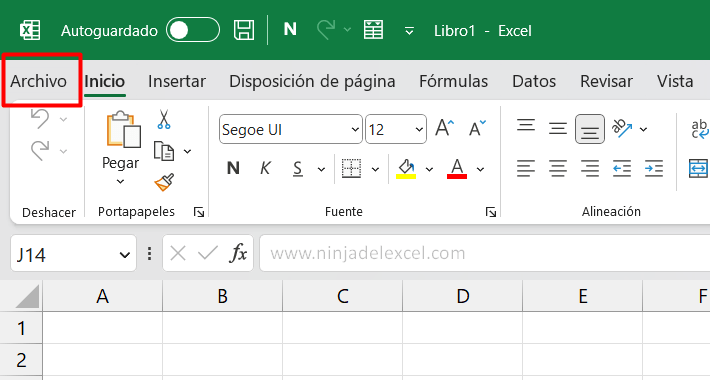
Reciba Contenido de Excel
Registre su E-mail aquí en el blog para recibir de primera mano todas las novedades, post y video aulas que posteamos.
¡Su correo electrónico está completamente SEGURO con nosotros!
Es muy importante que me agregues a la lista de tus contactos para que los siguientes E-mails no caigan en el spam. Agregue este: E-mail: edson@ninjadelexcel.com
En la parte inferior de la ventana que se abre, haga clic en opciones:
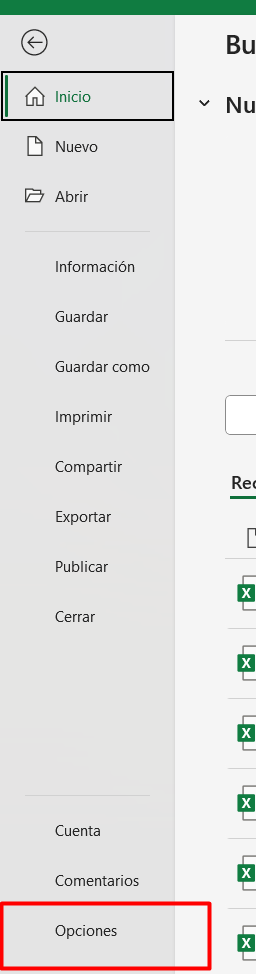
Y finalmente, ingresará a la opción “Guardar” y desmarcará esta casilla de verificación a continuación: Guardar información de Autorrecuperación cada.
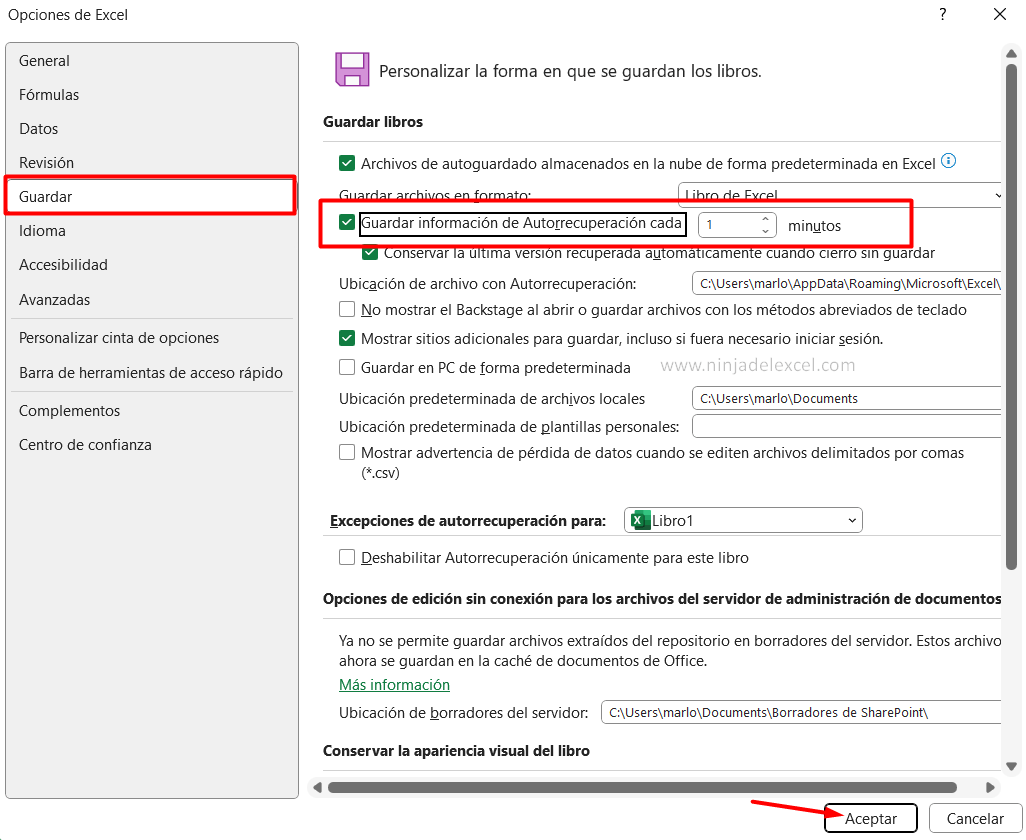
Presiona el botón «Ok» para confirmar los cambios y nunca más se hará una copia de seguridad de tu hoja de cálculo.
Si no ha guardado manualmente los cambios realizados en la hoja de trabajo. ¡Así que tenga mucho cuidado al deshabilitar esta función!
Curso de Excel Básico, Intermedio y Avanzado:
Pronto, ¡Cursos de Excel Completo! Continúa leyendo nuestros artículos y entérate un poco más de lo que hablaremos en nuestra aulas virtuales.
 Si llegaste hasta aquí deja tu correo y te estaremos enviando novedades.
Si llegaste hasta aquí deja tu correo y te estaremos enviando novedades.
¿Qué esperas? ¡Regístrate ya!
Accede a otros tutoriales de Excel
-
- Como Guardar Hojas de Cálculo Excel Como Imagen – Ninja del Excel
- Cómo Exportar Una Hoja de Cálculo de Excel a Txt – Ninja del Excel
- Cómo Calcular MCD en Excel – Paso a paso – Ninja del Excel
- Función MMULT en Excel – ¿Le gusta esta función? – Ninja Del Excel
- Gráfico de Embudo en Excel de Forma Sencilla y Rápida – Ninja Del Excel
















